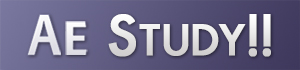タイトルロゴが入れ替わる(マスクの使い方)

タイトルロゴを出したはいいけど、それを違うタイトルにフッと変えさせたい時はないだろうか?
しかしまたこれで通じているのか難しいところである。書いている本人がなんだかよく分からないのだから
読んでいる人はたまったものではないのだ。しかしご心配なく。こんなムービーのことです!
ムービーを見せてしまえばとにかく伝わるのだ!(こんな声高に言うことでもないですね)
まあとにかくここではマスクの簡単な使い方について説明してみようと思う。
僕もやり始めはマスクが、特になんていうかどこをクリックするとか、も〜とにかく操作の仕方が分からなかった。
そんで果てしなくイライラをつのらせていたのである。はっきり言うとムカついていた訳でありますね。
まずはテキストレイヤーにタイトルテキストを打ち込む
(レイヤー→新規→テキスト)
しかもタイトルを入れ替える訳であるから2つ作って欲しい。


↑こんな感じで2つのテキストレイヤーにそれぞれテキストを打ち込む。
上の文字がちょっとタイトルっぽくなっているのは
エフェクトでベベルアルファとカラーカーブを使っているせいなのであるが、本筋ではないのでここでは詳しく追求しない!
あくまでお好みでお願いします。
しかもタイトルを入れ替える訳であるから2つ作って欲しい。


↑こんな感じで2つのテキストレイヤーにそれぞれテキストを打ち込む。
上の文字がちょっとタイトルっぽくなっているのは
エフェクトでベベルアルファとカラーカーブを使っているせいなのであるが、本筋ではないのでここでは詳しく追求しない!
あくまでお好みでお願いします。
マスクをかけよう
当たり前だがマスクをかける。とりあえずやりやすいようにどちらかのレイヤーを非表示にする。目マークを消して下さいな。

そんでこの場合は「Change」のレイヤーの方を選択し、マスクを作成する。(レイヤー→マスク→新規マスク)

そうするとこんな感じになると思う。

これが噂のマスクですね。黄色いラインで囲まれているところがこの場合は表示される。
そんでもって次はマスクの形状を変えていく。とりあえず「Change」レイヤーのマスクの三角マークをクリックして詳細を表示させる。
さらにマスクパスと書いてあるところだけを選択して欲しい。(下の写真は選択した図)

選択したら下の写真のようにツールバーから選択ツールを選んで欲しい。

選択したら先ほどの黄色い線の上でダブルクリックする。

すると上の写真のように、黄色い線がバウンティングボックスに変化したのが分かるだろうか。
この状態になればマスクを自由に変形させることが出来る。
そのまま静かに下の四角いところにカーソルを重ねると、カーソルが違う形に変化するはずである。
上下矢印が合体したみたいなマークに変わったと思う。まあつまり上下に広げたり縮めたり出来るよということである。
そしたらそのままクリックし、下にドラッグする。

上の写真のようにマスクが伸びただろうか。同じ要領で上下左右にとりあえず広げてほしい。
マスクと文字との間隔を少し空けて欲しいのだ。なんで?と思う方もいらっしゃるだろうが後ほど分かる。


そんでこの場合は「Change」のレイヤーの方を選択し、マスクを作成する。(レイヤー→マスク→新規マスク)

そうするとこんな感じになると思う。

これが噂のマスクですね。黄色いラインで囲まれているところがこの場合は表示される。
そんでもって次はマスクの形状を変えていく。とりあえず「Change」レイヤーのマスクの三角マークをクリックして詳細を表示させる。
さらにマスクパスと書いてあるところだけを選択して欲しい。(下の写真は選択した図)

選択したら下の写真のようにツールバーから選択ツールを選んで欲しい。
選択したら先ほどの黄色い線の上でダブルクリックする。

すると上の写真のように、黄色い線がバウンティングボックスに変化したのが分かるだろうか。
この状態になればマスクを自由に変形させることが出来る。
そのまま静かに下の四角いところにカーソルを重ねると、カーソルが違う形に変化するはずである。
上下矢印が合体したみたいなマークに変わったと思う。まあつまり上下に広げたり縮めたり出来るよということである。
そしたらそのままクリックし、下にドラッグする。

上の写真のようにマスクが伸びただろうか。同じ要領で上下左右にとりあえず広げてほしい。
マスクと文字との間隔を少し空けて欲しいのだ。なんで?と思う方もいらっしゃるだろうが後ほど分かる。

マスクをキーフレームを使って動かしていく
とりあえず下準備はOKである。
続いてはキーフレームを使ってマスクを変形させていく。

マスクパスを選択し、時計マークを押すとキーフレームが打たれる。この場合は開始して0秒と15フレームのところの2点に作っている。
キーフレームを打ち終わったらタイムラインのルーラー?を時間的に後の方のキーフレームに移動して欲しい。
ちょうど上の写真のようにぴったりと重ね合わせる。(この例の場合は15フレームの位置)
そこで再びマスクを先ほどの要領で変形させる。

テキストをどんどん隠していく。最終的には右端のマスクを通り越して全部姿を隠してしまう。
↓下の写真のところまでマスクを変形させてしまう。

すべて隠してしまったら試しにど頭からプレビューをしてみるといい。(コンポジション→プレビュー→RAMプレビュー)
ぐいぐいとマスクが変形してテキストが15フレームで消えてしまう。
う〜ん素晴らしい。
続いてはキーフレームを使ってマスクを変形させていく。

マスクパスを選択し、時計マークを押すとキーフレームが打たれる。この場合は開始して0秒と15フレームのところの2点に作っている。
キーフレームを打ち終わったらタイムラインのルーラー?を時間的に後の方のキーフレームに移動して欲しい。
ちょうど上の写真のようにぴったりと重ね合わせる。(この例の場合は15フレームの位置)
そこで再びマスクを先ほどの要領で変形させる。

テキストをどんどん隠していく。最終的には右端のマスクを通り越して全部姿を隠してしまう。
↓下の写真のところまでマスクを変形させてしまう。

すべて隠してしまったら試しにど頭からプレビューをしてみるといい。(コンポジション→プレビュー→RAMプレビュー)
ぐいぐいとマスクが変形してテキストが15フレームで消えてしまう。
う〜ん素晴らしい。
2つ目のマスクをかけよう
これでとりあえず「Change」レイヤーはマスクで隠すことが出来た。
1つ目のレイヤーが隠したタイミングで、もう1つのタイトルテキストを表示させたい。
用は1つ目のレイヤーとは反対に動いているマスクを作ればいいのである。
そうしたら先ほど作ったマスクを丸々コピーしてしまうのが早い。

上の写真のようにキーフレームを2つとも選択したらコピーをする。(編集→コピー)
さらにあらかじめ最初に作っておいたもう1つのテキストレイヤーにペーストする。(編集→ペースト)


そうすると当たり前だけど同じような感じで2つ目のテキストレイヤーも隠れてしまうのでありますね。
これでは意味が無いのである。そこで、マスクを反転させる。
2つ目のレイヤー(この場合は「AfterEffectsSTUDY!!」レイヤー)のマスクの「反転」というところにチェックを入れるだけなのだ。
(加算と書いてある横に反転とあるのが分かりますね)

そうしたらもう出来たも同然である。

プレビューしてみると1つ目のテキストが隠れると同時に2つ目のテキストが出てくると思う。
いや〜よかったよかった!
1つ目のレイヤーが隠したタイミングで、もう1つのタイトルテキストを表示させたい。
用は1つ目のレイヤーとは反対に動いているマスクを作ればいいのである。
そうしたら先ほど作ったマスクを丸々コピーしてしまうのが早い。

上の写真のようにキーフレームを2つとも選択したらコピーをする。(編集→コピー)
さらにあらかじめ最初に作っておいたもう1つのテキストレイヤーにペーストする。(編集→ペースト)


そうすると当たり前だけど同じような感じで2つ目のテキストレイヤーも隠れてしまうのでありますね。
これでは意味が無いのである。そこで、マスクを反転させる。
2つ目のレイヤー(この場合は「AfterEffectsSTUDY!!」レイヤー)のマスクの「反転」というところにチェックを入れるだけなのだ。
(加算と書いてある横に反転とあるのが分かりますね)

そうしたらもう出来たも同然である。

プレビューしてみると1つ目のテキストが隠れると同時に2つ目のテキストが出てくると思う。
いや〜よかったよかった!
仕上げというか微調整
あとは、好みや場合によりけりだけど細かく見た目を調整していく。
今のままだとタイトルが入れ替わる時になんだかカチッとしていて固い感じがして宜しくない。
そこでマスクの境界をぼかしてあげると、二つのタイトルがなじんで自然にタイトルが乗り変わる。

マスクをテキストの一回り大きくした理由はこの境界線をぼかすからである。
マスクがギリギリだと端の方がぼけてしまうので余裕をもたせたのだ!ドーン!(実はそんな大したことじゃないんだけど)
さらにエフェクトの「CC Light Sweep」を使って境界に光を加えてなじませてみた。
(エフェクト→Generate→CC Light Sweep)

(CC Light Sweepについてはタイトルロゴをキラキラと輝かせるのところに詳しく書いてあります)
※完成ムービー
※注意
配布しているプロジェクトファイルは、個人利用、商用利用ともに可能ですが、販売・再配布することは禁止します。
今回は割と初心者向けに分かりやすく丁寧に書いてみたつもりだけどどうでしょうか。
ではまた次回!!
今のままだとタイトルが入れ替わる時になんだかカチッとしていて固い感じがして宜しくない。
そこでマスクの境界をぼかしてあげると、二つのタイトルがなじんで自然にタイトルが乗り変わる。

マスクをテキストの一回り大きくした理由はこの境界線をぼかすからである。
マスクがギリギリだと端の方がぼけてしまうので余裕をもたせたのだ!ドーン!(実はそんな大したことじゃないんだけど)
さらにエフェクトの「CC Light Sweep」を使って境界に光を加えてなじませてみた。
(エフェクト→Generate→CC Light Sweep)

(CC Light Sweepについてはタイトルロゴをキラキラと輝かせるのところに詳しく書いてあります)
※完成ムービー
※プロジェクトファイルはこちらからダウンロード
(AfterEffectsCS3)※注意
配布しているプロジェクトファイルは、個人利用、商用利用ともに可能ですが、販売・再配布することは禁止します。
今回は割と初心者向けに分かりやすく丁寧に書いてみたつもりだけどどうでしょうか。
ではまた次回!!
[Sleeker_special_clear]